안녕하세요. 워크앳로터스입니다.
FHD 또는 QHD 모니터를 사용하면서 애플 맥 기기들과 연결해서 사용하시는 분들이라면... 레티나 디스플레이 해상도를 경험하실 수 있는 소프트웨어입니다. 시도해볼만하네요.
얼마 전 BetterDummy라는 툴에 대하여 소개를 한 적이 있습니다. 아마도 맥 기기를 사용하면서 모니터가 4K 해상도가 아닌 FHD 나 QHD 수준의 모니터라면 뭔가, 살짝, 모니터에 뿌려지는 텍스트가 부드럽지 못하다는 불편한 느낌적 느낌이 있을 겁니다.

특히나 4K 해상도와 함께 사용을 해보신 분들이라면 더더욱 역체감이 강하게 느껴질 겁니다. 저도 iMac 5K랑 4K 모니터를 연결해서 사용하다가 서브로 사용하는 맥 미니의 경우 QHD 모니터랑 연결해서 사용 중이라 아무래도 다른 분들 보다 더더욱 살짝 불편함이 있었습니다. 그래서 QHD에서도 HiDPI 해상도로 부드러운 화면을 경험할 수 있는 방법을 찾다가 요걸 발견하게 되었습니다.
Betterdummy 요거 괜찮아 보여서 사용해 봤는데, 유니버설 컨트롤 기능이 안되는 듯

사람의 눈은 참 간사한 거 같습니다. 이미 iMac 5K 디스플레이와 서브로 사용하는 4K 모니터에 적응을 ...
Betterdummy 요거 괜찮아 보여서 사용해 봤는데, 유니버설 컨트롤 기능이 안되는 듯
사람의 눈은 참 간사한 거 같습니다. 이미 iMac 5K 디스플레이와 서브로 사용하는 4K 모니터에 적응을 ...
blog.naver.com
뭐, 소프트웨어로 사용하면서 QHD 모니터에서 HiDPI 수준으로 눈이 호강하는 건 좋았지만... 가상의 모니터, 더미 모니터라고 하더라고요. 이걸 만들어서 매핑하고 사용하는 방식이라 그런지... 제가 포기할 수 없는 유니버설 컨트롤이 제대로 작동하지 않더라고요. 그래서 지우고 잊어버리고 있었는데...
유튜브 영상을 하나 보게 되었습니다. 비슷한 기능에 비슷한 이름인데... 어라? 괜찮아 보이는데요... 그래서 다시 시도해 봅니다.

미리 말씀드리자면... 기존 제가 접하고 테스트할 당시에는 BetterDummy라는 이름으로 불렸는데... 이제는 동일한 소프트웨어인데, BetterDisplay라고 부르고 있더군요.

GitHub - waydabber/BetterDisplay: Unlock your displays on your Mac! Smooth scaling, HiDPI unlock, XDR/HDR extra brightness upsca
Unlock your displays on your Mac! Smooth scaling, HiDPI unlock, XDR/HDR extra brightness upscale, DDC, brightness and dimming, dummy displays, PIP and lots more! - GitHub - waydabber/BetterDisplay:...
github.com
위에 링크 누르고 건너가보시면... BetterDisplay(formerly BetterDummy)라고 적혀있군요. 디스플레이를 관리하면서 사용자 정의 해상도를 설정하고 밝기도 조절하고 가상 모니터도 생성해서 사용할 수 있는 소프트웨어인데, 이름이 바뀌면서 버전도 올라가고 뭔가 새로운 기능도 많이 추가가 되었습니다.

그중에 제가 다시 시도해 봐야겠다고 생각한 문구! 아래 새로이 추가된 기능들 첫 번째! 가상 모니터 생성, 매핑하는 방식이 아니어도 HiDPI 해상도를 사용할 수 있다고 합니다. 바로 요거 때문에 다시 시도해 보게 되었지요. 그럼 유니버설 컨트롤도 정상적으로 작동하지 않을까 싶어서요.
Features
NEW! Convert your internal and natively connected external displays to smoothly-scaled HiDPI displays on Apple Silicon - now even without mirroring a dummy (available in the latest beta)! *
NEW! Reach the full brightness potential of your XDR or HDR display (available in the latest beta). *
NEW! Change the display's brightness, volume and colors via software and hardware (DDC) control via sliders and native or custom keyboard shortcuts (available in the latest beta). - Pro not required!
NEW! Create custom HiDPI resolutions for real displays manually and redefine certain system display parameters (available in the latest beta). - Pro not required!
그럼 간단하게 바로 적용해 보도록 할게요. 맥 미니에서 기본적으로 설정된 해상도는 QHD 2560 * 1440 해상도를 사용하고 있습니다. 다행히 모니터 재생률은 144Hz를 설정할 수 있어서 일반 60Hz보다는 좀 더 부드럽게 사용하고 있습니다.

이게 사진으로 전달이 될지 모르겠지만... 기존 QHD 모니터에서 네이버 웹 사이트를 보는 모습...

그럼 이제 위에 GitHub 사이트에서 BetterDisplay 앱을 내려받아서 설치하시고 몇 가지 환경 설정에서 설정을 변경해 주시면 됩니다. Displays 항목에 첫 번째 Edit and manage ~~~~~ 항목을 선택해 주시고 그러면 그 아래 Resolutions : Allow smooth ~~~~~ 요거 항목도 선택해 주시면 됩니다.

그리고 제일 상단에 General 항목으로 이동하셔서 역시 첫 번째 Start BetterDisplay at login 항목을 선택해 주시면 맥 미니를 재시동할 때 자동으로 앱을 시작하도록 해주게 됩니다. 그럼 끝!

아마 맥 미니를 재시작하라고 했던 걸로 기억합니다. 그러고 나서 환경설정에서 디스플레이 영역으로 이동해서 살펴보면... 해상도 조절 영역에 다양한 HiDPI 항목이 추가된 것을 볼 수 있습니다.

그리고 동일한 네이버 웹 사이트 화면을 다시 보시면... 차이점이 느껴지시나요? 사실 제가 봐도 사진으로는 그 느낌이 제대로 잘 전달이 되는 거 같진 않습니다. 하지만... 실제 눈으로 보면 분명히 이전과 다른 부드러움과, 선명함이 잘 느껴지게 됩니다. 이건 직접 해보셔야 아실 거 같습니다.

혹시 위에 디스플레이 설정에서 선택한 2128 * 1197(HiDPI) 설정이 부드럽고 선명해서 좋긴 한데... 이전 QHD 보다 너무 커진 느낌이다 하시는 분들은 BetterDisplay 설정에서 83%라고 되어 있는 부분을 90% 정도로 올려서 사용하시면 기존 QHD에 가까운 크기로 비슷하게 사용하실 수 있을 겁니다.
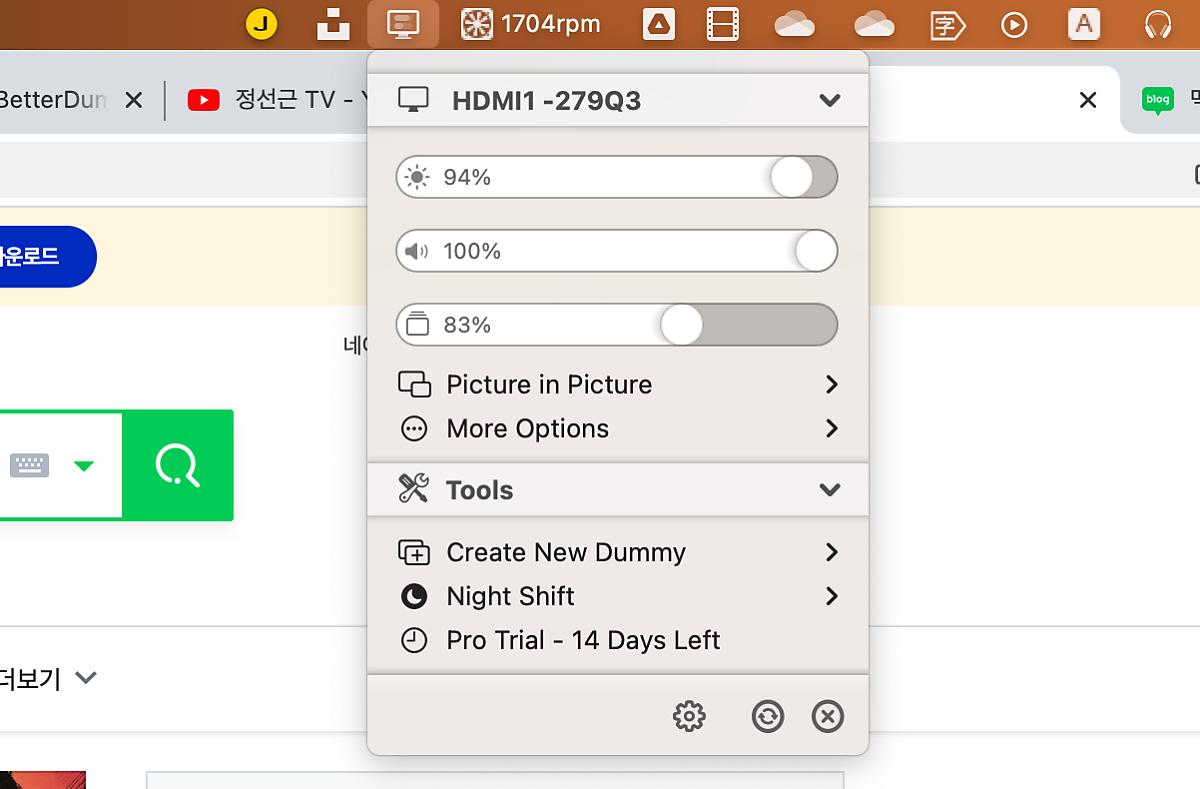
유니버설 컨트롤이 정상적으로 작동하고 있습니다. 무료 버전의 경우 14일 사용 가능하고 이후에 Pro 버전으로 업그레이드하면 비용이 들어가게 됩니다. 음... 일단 2주 정도 사용해 보고 그 느낌이 좋다 싶으면 저는 Pro 버전으로 가볼 의향이 있습니다.
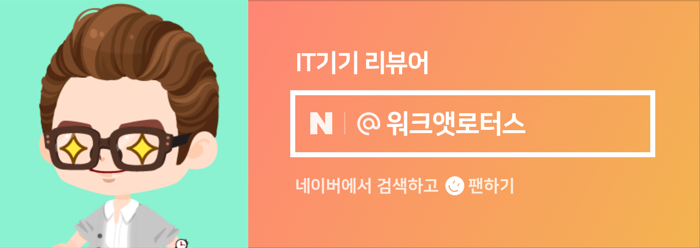
원본 콘텐츠는 아래 이미지 링크를 클릭하여 확인하실 수 있습니다.
[정보] BetterDummy가 아닌 BetterDisplay로 테스트해 보세요.
얼마 전 BetterDummy라는 툴에 대하여 소개를 한 적이 있습니다. 아마도 맥 기기를 사용하면서 모니터가 ...
blog.naver.com
'소소한 IT 기기들' 카테고리의 다른 글
| [단상] 지금 시각 새벽 3시 제 iMac 화면에 물음표 폴더 아이콘과 메시지가 보입니다. (0) | 2022.07.15 |
|---|---|
| [사용기] 장여사 소너스 파베르 옴니아와 함께 영화, 음악 감상의 신세계를 경험합니다. (1) | 2022.07.15 |
| [개봉기] 소너스 파베르 옴니아 분에 넘치는 올인원 하이엔드 오디오 스피커 개봉 (0) | 2022.07.07 |
| [단상] 샤오미 미밴드 7 사용하면서 노안에 적합한 워치 페이스 6종류 선정하였습니다. (0) | 2022.07.07 |
| [사용기] 별로 달라진 거 없는 줄 알았는데, 샤오미 미밴드 7 많이 달라졌네요. (0) | 2022.07.07 |
